とっちゃん@nyanco! です。
今回はブラウザでマイニングができる「Universal Basic Asset(UBA)」というwebアプリのご紹介とマイニング手順の解説です。
今回はwebアプリということでアプリではなく、ページをブラウザで開きっぱなしにしておかないとマイニングできない仕様なのでスマートフォンよりパソコンでの使用を推奨ですにゃ~
「Universal Basic Asset(UBA)」とは?
「UBA(Universal Basic Asset:ユニバーサル ベーシック アセット)」とは、公式サイトを確認してみると以下のように書かれています。
UBA is the initial capital for metaverse and future digital assets
【Google翻訳】UBAは、メタバースおよび将来のデジタル資産の初期資本です。
▼「UBA」公式サイトはこちら。
ロードマップなどを読むと、良くあるマイニングプロジェクトと言えそうですにゃ~
将来的に構築されるメタバースの中で使用できるトークン「$UBA」をマイニングで獲得できるというwebアプリのようですね。
ただマイニングは無期限でできるわけではなく、テストネットからメインネットに移行する2022年4月までとなっています。
将来的に $UBA の価値がどうなるかは誰にも分かりませんが、4月まではブラウザでページを開いておくだけで誰でも無料で $UBA が貰えるボーナスタイムというワケですにゃ〜
アプリではないのでダウンロード・インストール不要
数あるマイニングアプリと大きく違う点は、「Universal Basic Asset」は「アプリ」ではなく「webアプリ」なのでダウンロード・インストールが不要という点です。
そもそも「webアプリ」とは、まるでアプリのような使い勝手のwebページのことですにゃ〜
使い方は普通にブラウザでページにアクセスするだけですにゃ〜
ブラウザでwebサイトにアクセスができるデバイスであれば、簡単な登録さえ済ませばすぐにマイニングができるのが特徴と言えます。
ブラウザでページを開きっぱなしにしておく必要あり
アプリではないので気軽にできそうなイメージですが、少し難点もあります。
それは、ブラウザでマイニングページを開きっぱなしにしておく必要があるということ。
このことからスマートフォンだとマイニングしてる間何もできなくなるので、パソコンでのマイニングが推奨となります。
パソコンであればブラウザのウィンドウさえ開けておけば最前面になくてもマイニングされますにゃ~
なので筆者はパソコンを立ち上げたらまず「UBA」ページを開いて画面の端に寄せて放置しつつ他の作業をするようにしています。
ちなみにページを開いたままでも、一般的なマシンパワーをフルに使うマイニングのようにCPUやメモリなどを特に浪費している感じもなく、パソコンの動きにも影響は感じません。
ただ、スクリーンセーバーが起動したりパソコンが長時間スリープ状態になるとマイニングが解除されるので要注意です。
仕事中にやる場合は自己責任でお願いしますにゃ〜
「Universal Basic Asset(UBA)」の登録方法とマイニング開始手順
「Universal Basic Asset(UBA)」の登録方法
まずは「UBA」のSign up(アカウント登録)を行います。
パソコン・スマホどちらからでも登録可能ですが、本記事ではスマホの画面で解説します。
「招待リンク」はこちら
招待リンクとなっておりますので、下記ボタンから登録していただけると嬉しいですにゃ〜
「Universal Basic Asset(UBA)」に登録する
▼「Universal Basic Asset」のTOPページが開くので「Get early access now」をタップします。
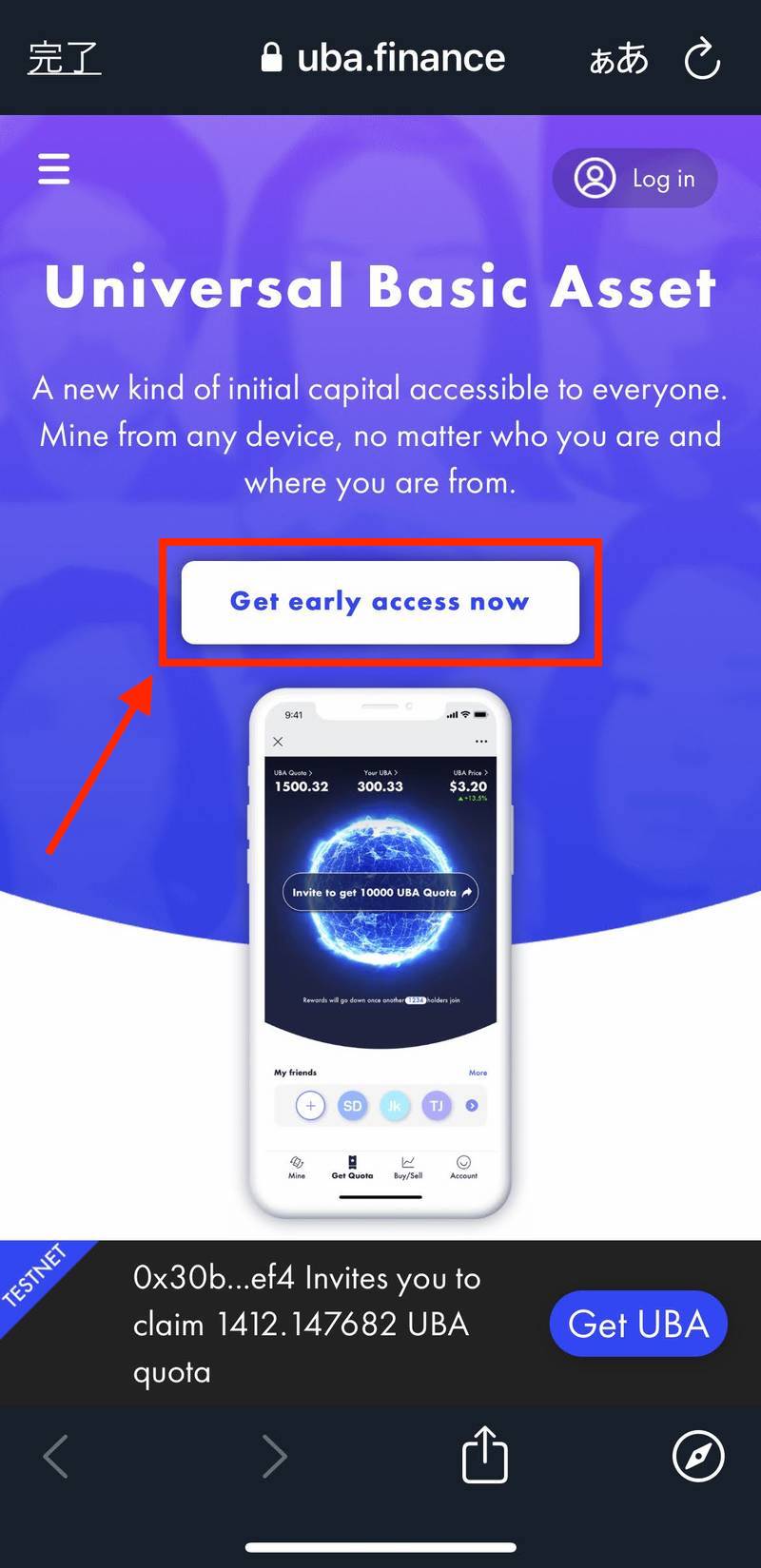
▼「Please enter your email」にメールアドレスを入力して「→」をタップします。
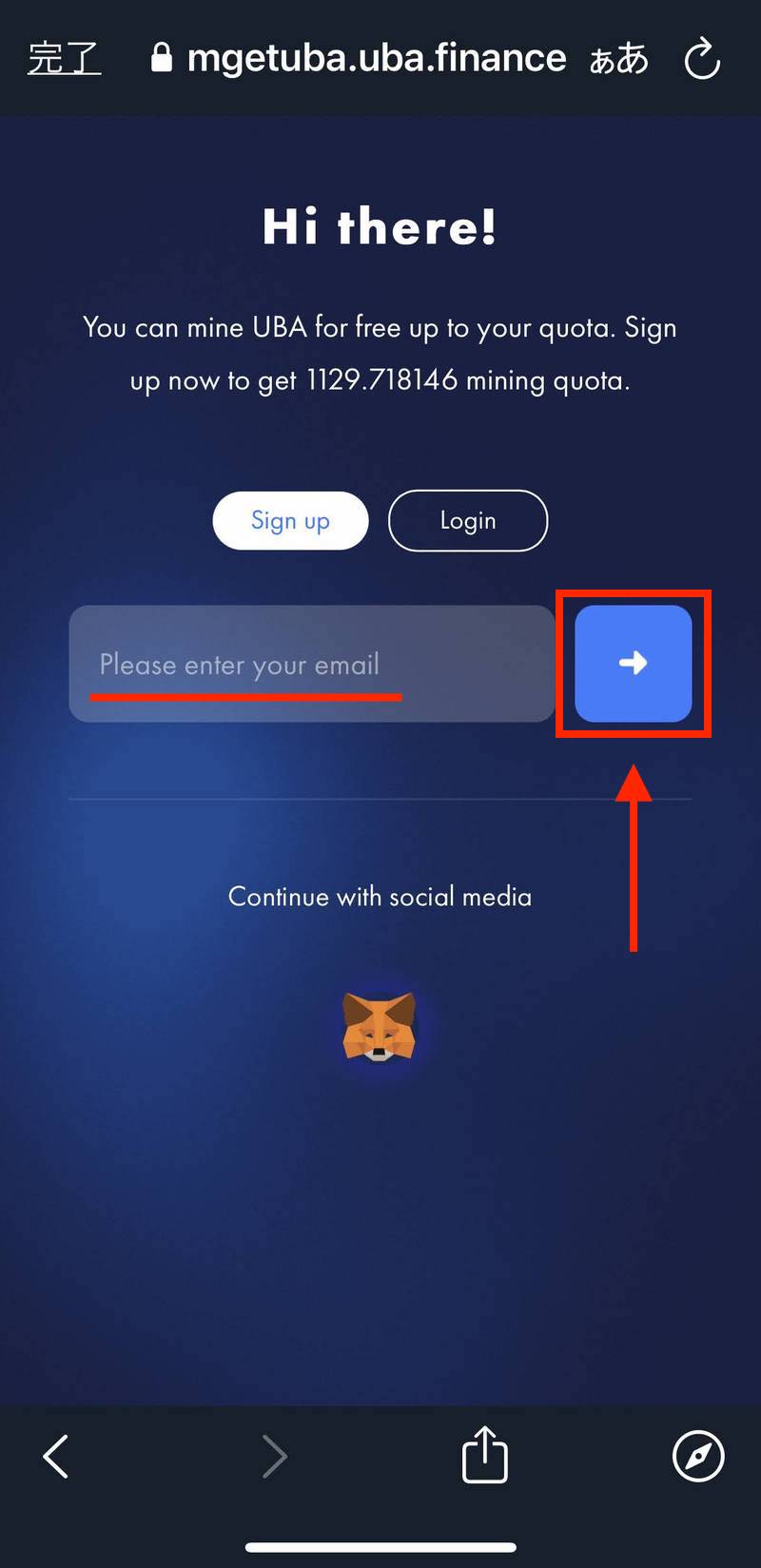
▼任意のパスワードを「Set your password」に2回入力して「→」をタップします。
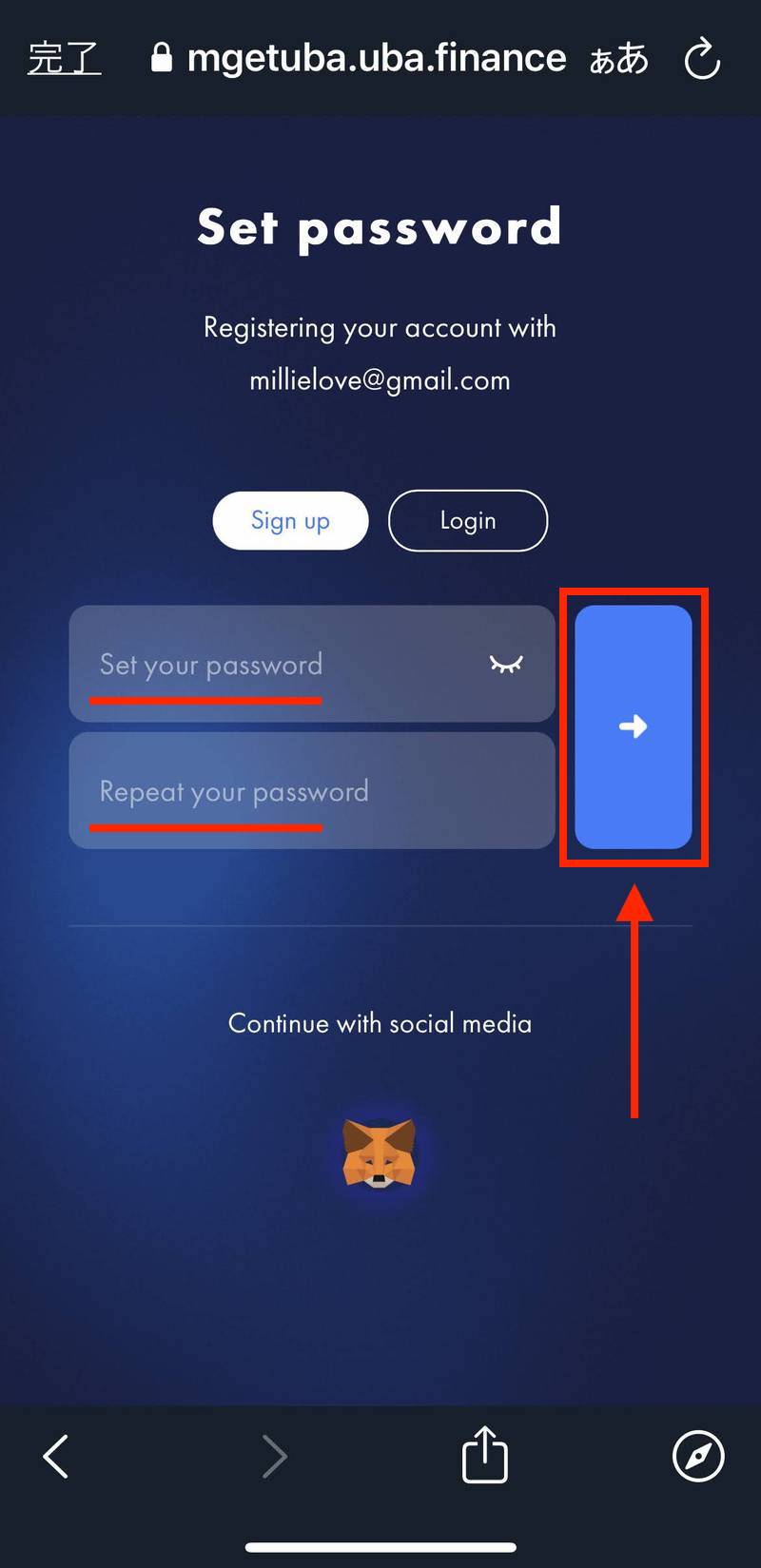
▼任意のニックネームを「Set your Nickname」に入力して「→」をタップします。
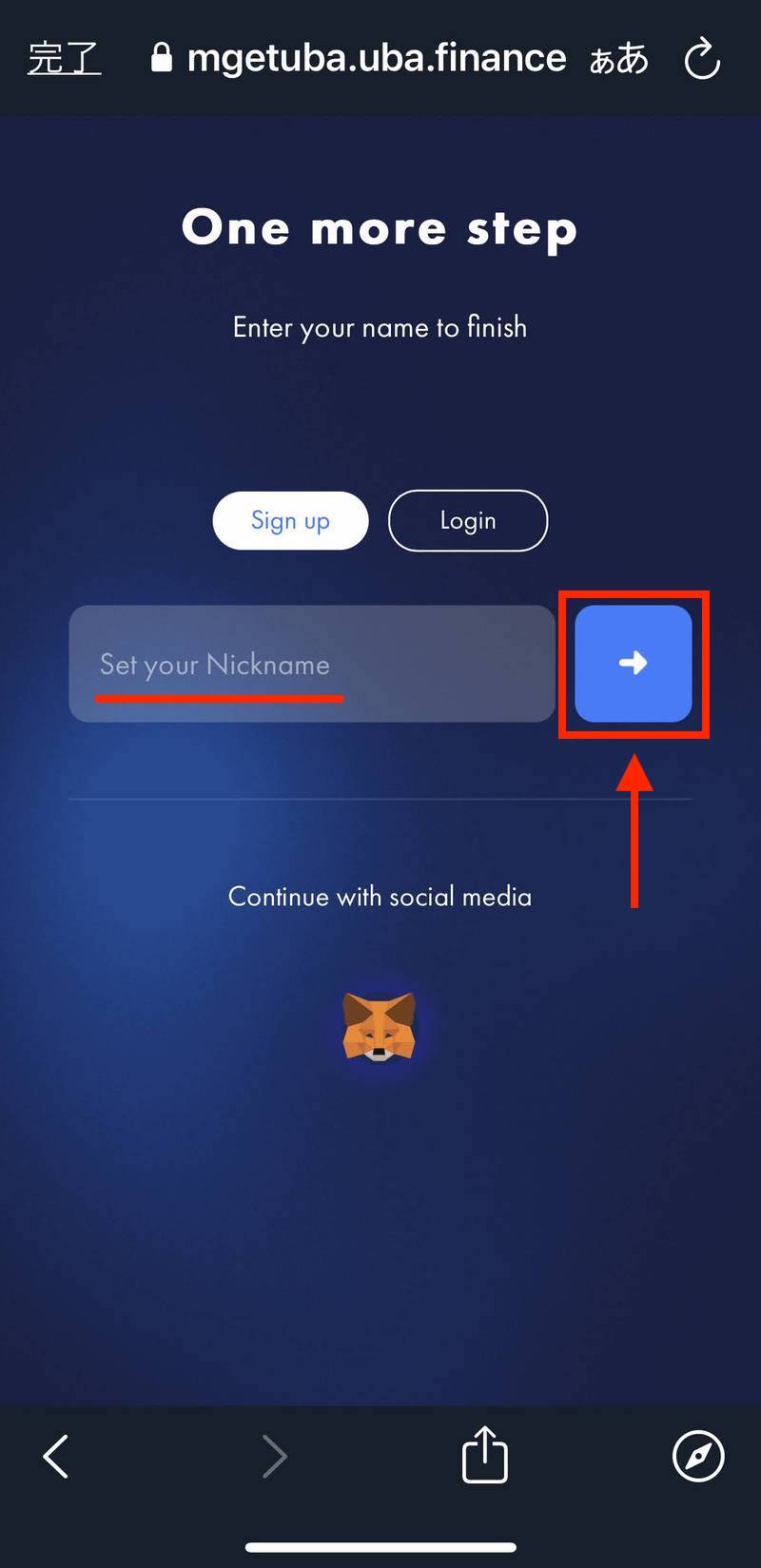
▼ボット対策のhCaptchaが起動するので「私は人間です」にチェックを入れます。
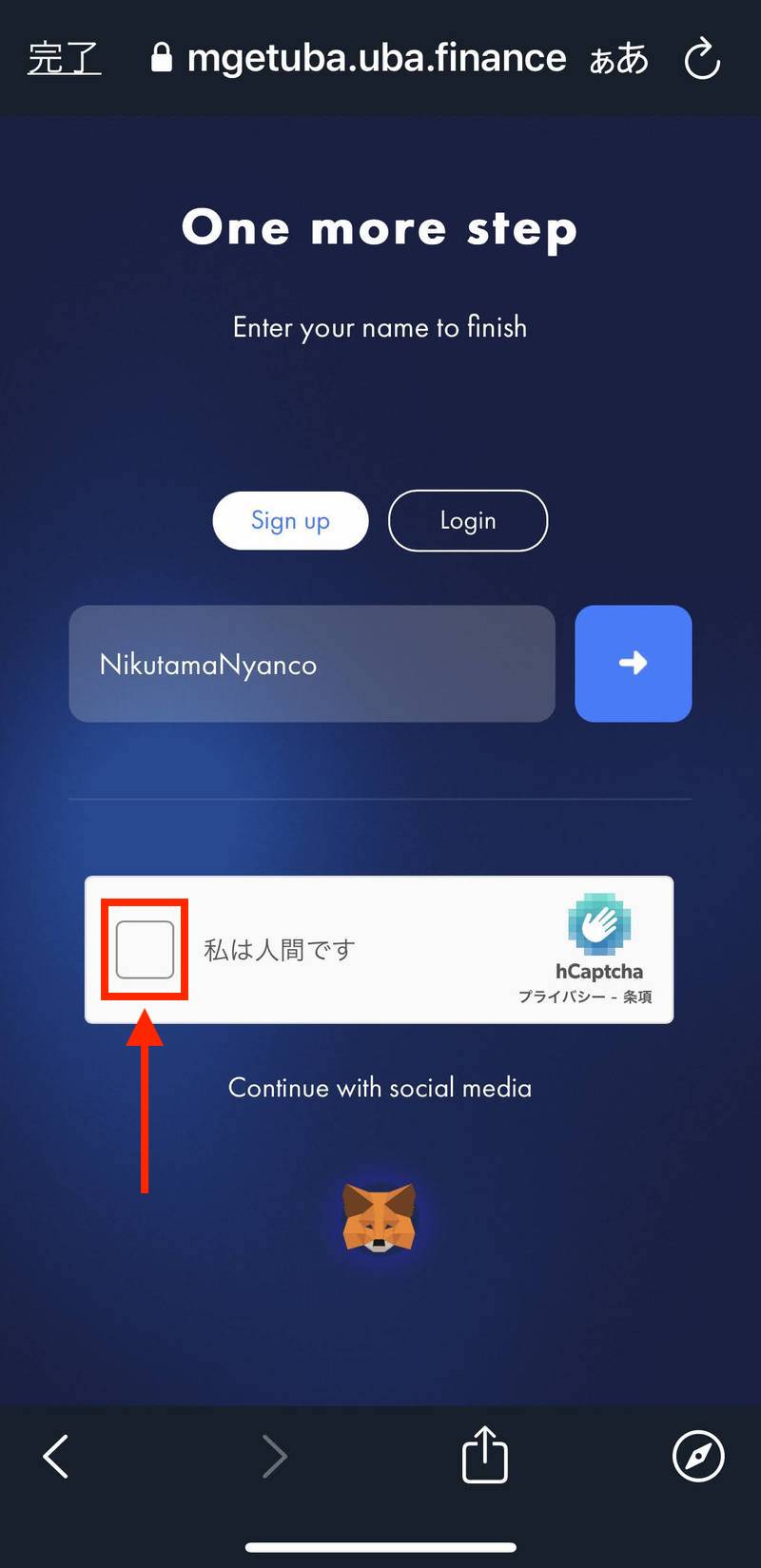
▼人間にしか分かりづらい問題が出てくるので答えていきます。

上記の問題だと「バス」が写っている画像をタップで選択しますが、似た物として「電車」を選択しないように注意ですにゃ〜
▼問題を無事にクリアするとこの画面に戻ってきます。
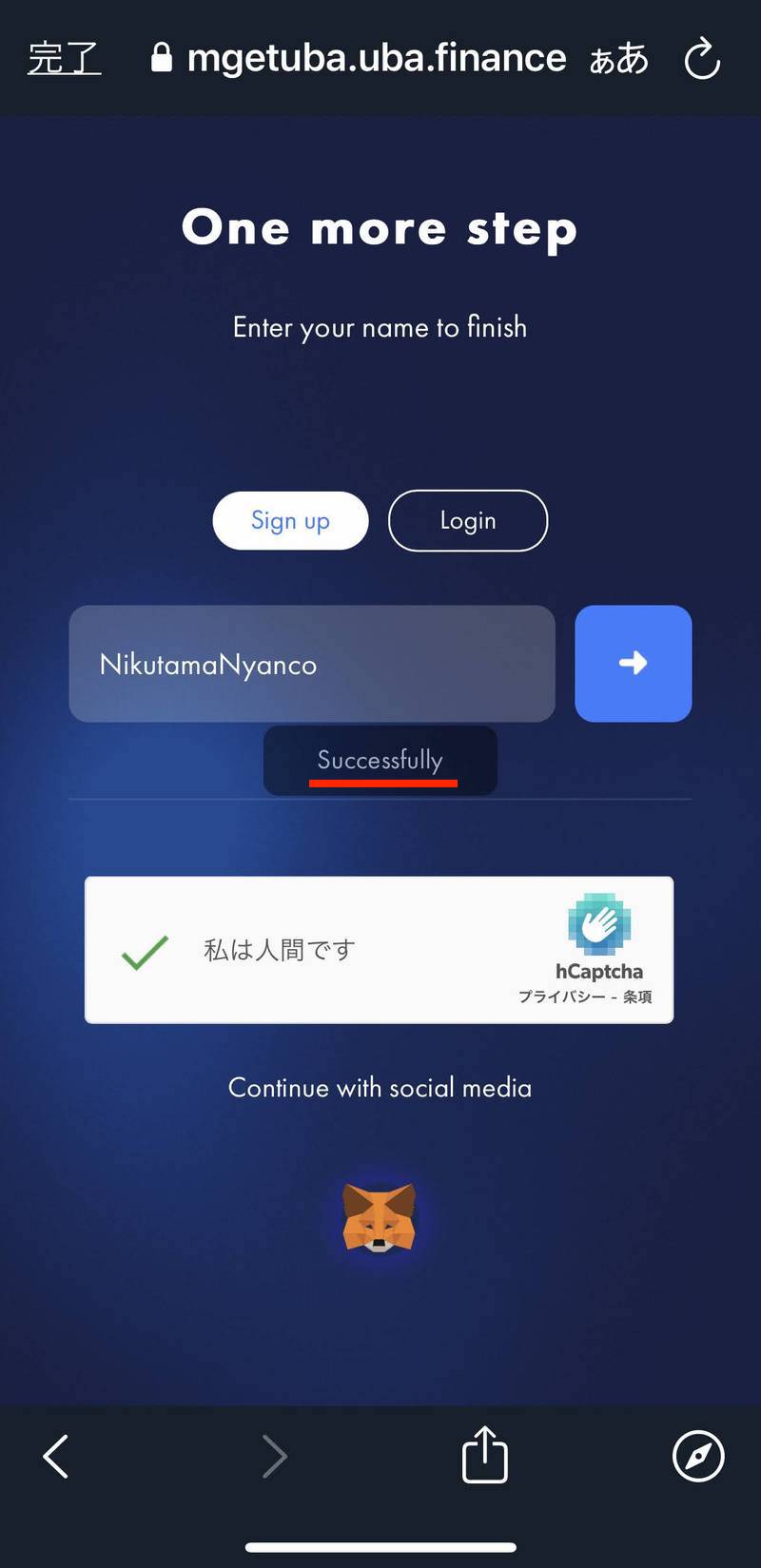
▼「You are set」と表示されたら登録完了です!「Got it」をタップします。
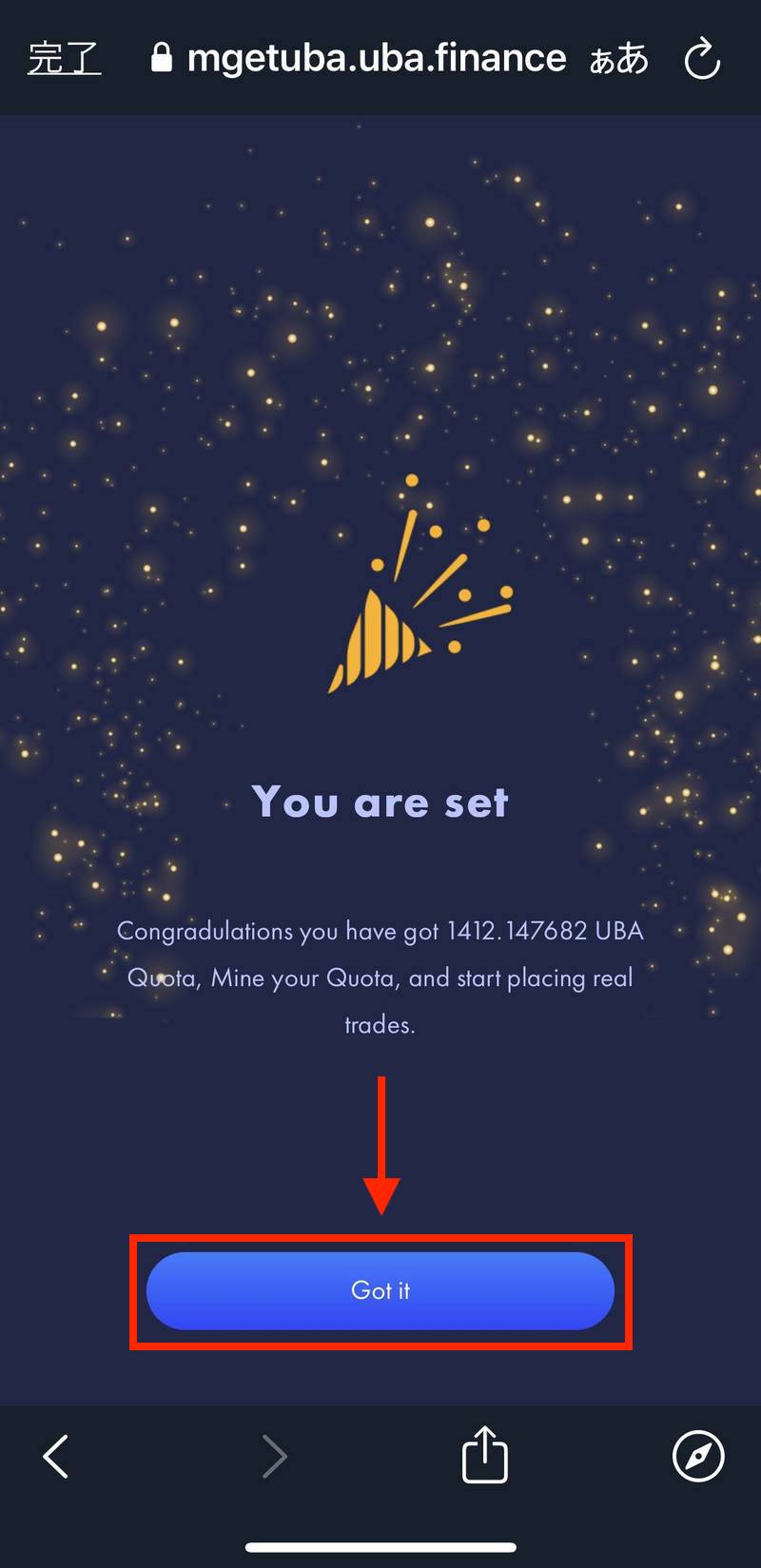
マイニング開始手順
アカウント登録ができたらあとは毎日コツコツマイニングするだけ!
マイニングはボタンをポチるだけなので解説するまでもないですが、一応手順を。
ちなみに画面はパソコンとなります。
マイニングをするにはまず、ブラウザで下記URLにアクセスしログインします。
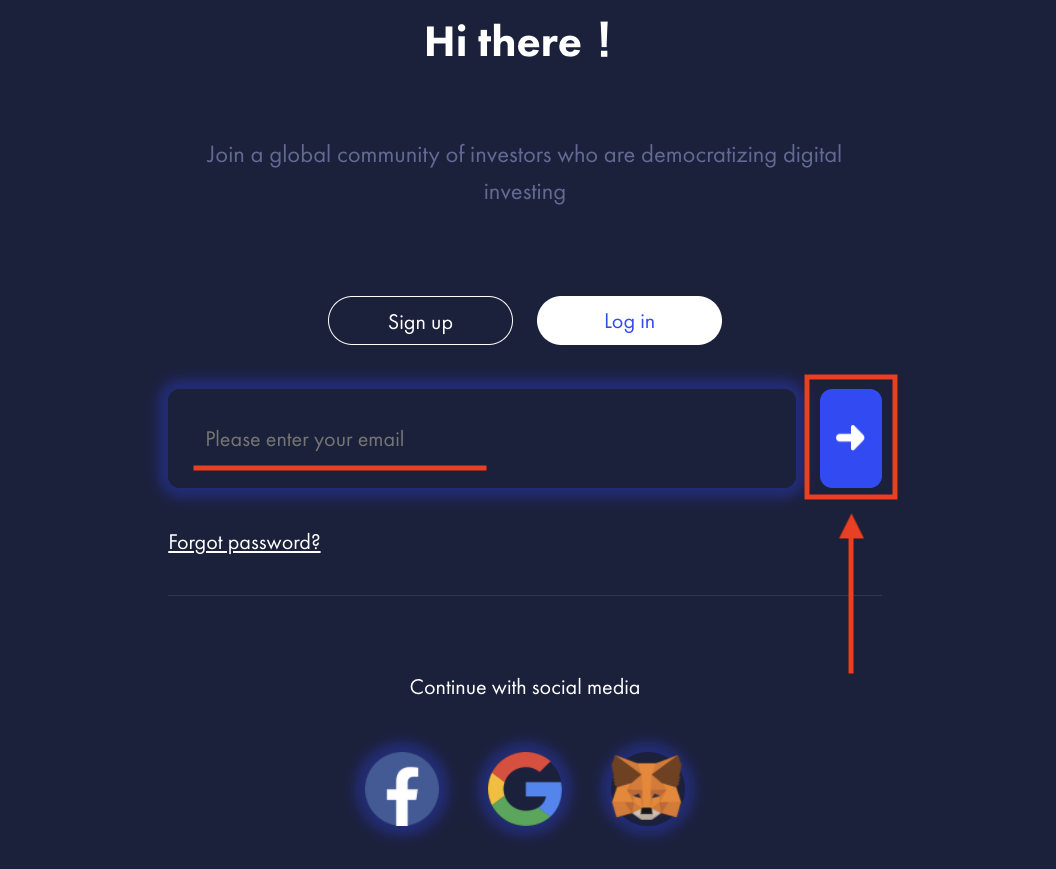
▼ログインすると下記のような画面になるので「Start」をクリックします。
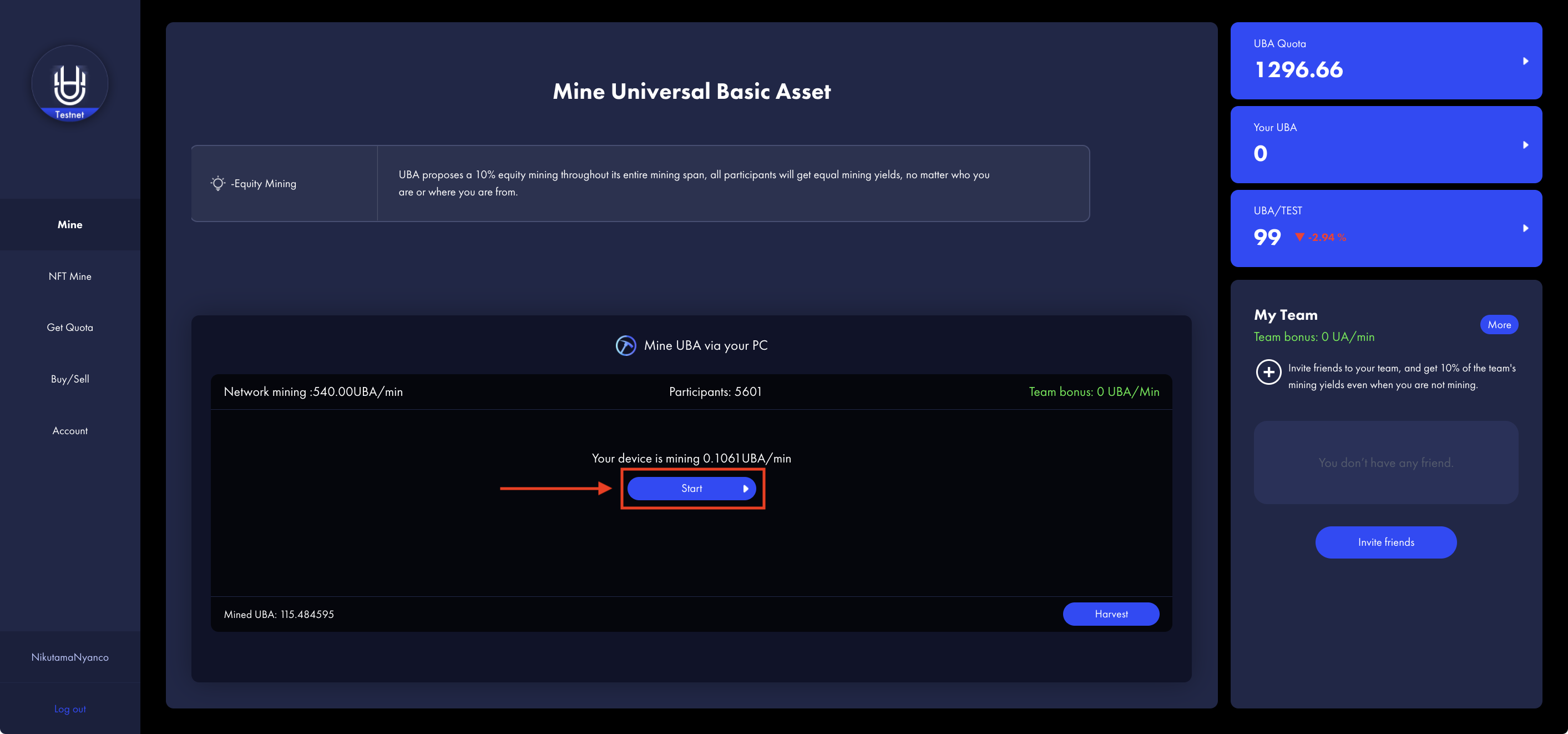
このページをブックマークしておくと便利ですにゃ〜
▼「Mining starts」と確認ダイアログが表示されるので「Got it!」をクリックします。
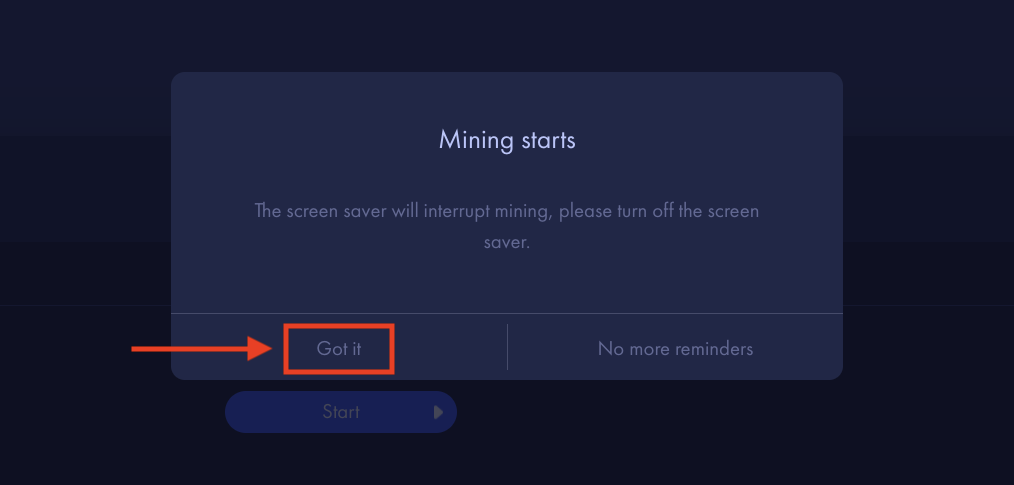
ちなみに注意書きっぽく書かれてあるテキストの内容は以下の通り。
The screen saver will interrupt mining, please turn off the screen saver.
【DeepL翻訳】スクリーンセーバーがあると採掘(マイニング)が中断されますので、スクリーンセーバーをオフにしてください。
▼マイニングが開始されると下記のように棒グラフがウネウネと動き始めるので、あとは放置でOK!
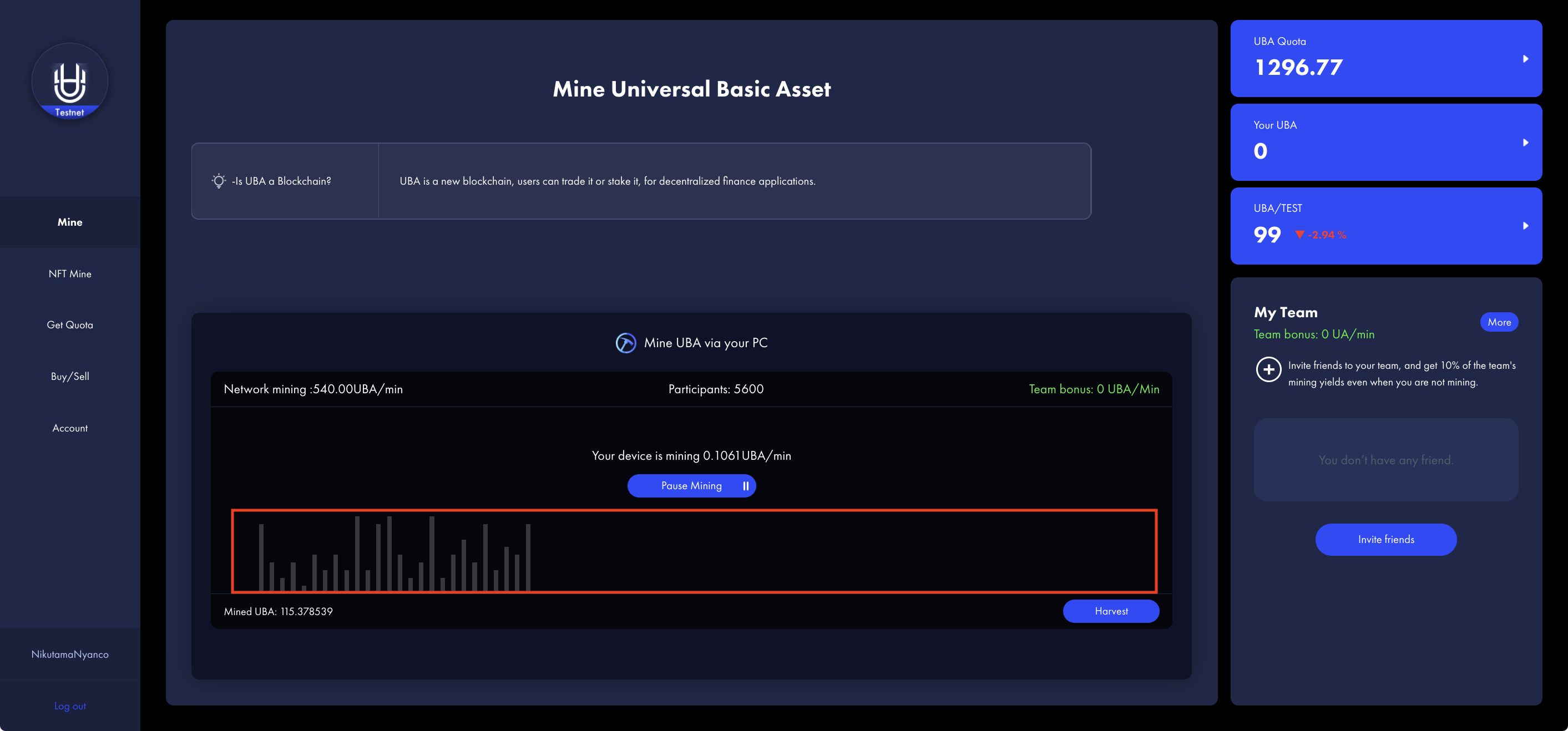
ウィンドウを消さない限り一部画面外になっていてもマイニングは継続されるので、画面端なのに配置しておくと作業の邪魔になりませんにゃ〜
マイニング画面の見方とHarvestについて
簡単にマイニング画面の見方を解説します。
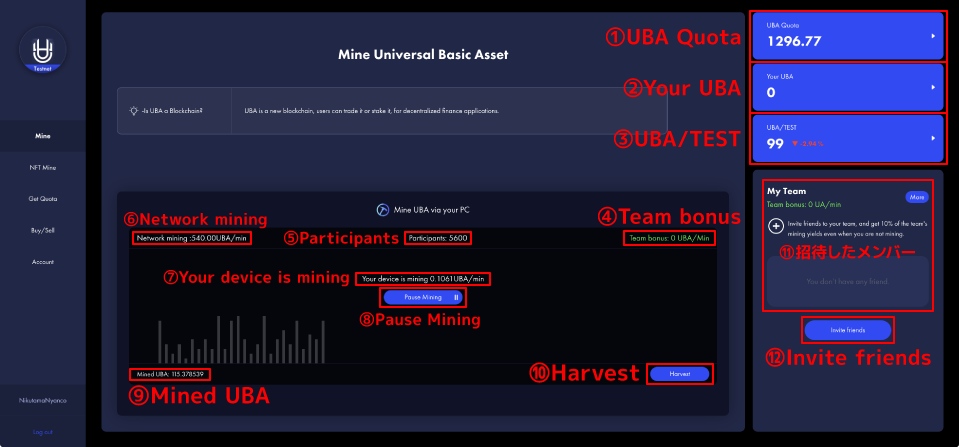
①UBA Quota:マイニング割当量(マイニングできる最大量?)
②Your UBA:Harvest(回収)したUBA量
③UBA/TEST:テストネットトークン「TEST」と「UBA」の売買所
④Team bonus:マイニングレート(分速)(チームボーナス:招待枠)
⑤Participants:現在のマイニング参加者数
⑥Network mining:ネットワーク全体のマイニングレート(分速)
⑦Your device is mining:自分のマイニングレート(分速)
⑧Pause Mining:マイニングを一時停止
⑨Mined UBA:マイニング済のUBA量
⑩Harvest:マイニングしたUBAをハーベスト(回収)
⑪My Team:自分のチーム情報。招待したメンバー一覧など
⑫Invite friends:ここから知り合いを招待
少しだけ補足を。
一番目立つ位置にある「①UBA Quota」は「マイニング割当量」ということですが、少しづつ少なくなっており「なんで?」と思い調べてみると、恐らくですが他ユーザー数やマイニングレート増減の影響かなと思います。
「②Your UBA」がずっと「0」なのもなぜ?と思ったら、どうも「⑩Harvest」ボタンを押さないとここには反映されないようです。
マイニングしたUBAは「⑨Mined UBA」にリアルタイムで表示されてますにゃ〜
「⑩Harvest」をクリックすると即時に「②Your UBA」に反映されますにゃ〜
マイニングレートを増やす方法
マイニングレート、デフォルトでは1分に約0.1UBAという速度ですが、下記アクションでレートを増やすことができます。
- 知り合いを招待すると「Team bonus」としてマイニングレートを増やせる
- 「NFT」を購入するとマイニングレートを増やせる
▼「NFT」は下記BinanceのNFTマーケットで購入することができます。
ちなみにNFTを購入してセットするとデバイス要らずでマイニングできるようですが…
そこそこお高いので、筆者はNFTはなしでしばらく様子を見ようかなと思ってます ^^;
おわりに
最後にもう一度招待リンクを掲載しておきますにゃ〜
「Universal Basic Asset(UBA)」に登録する
本記事がどなたかの参考になれば幸いです。
今回は以上となります。
最後まで読んでいただきましてありがとうございました!
それではまた〜✧٩(ˊωˋ*)و✧












コメント